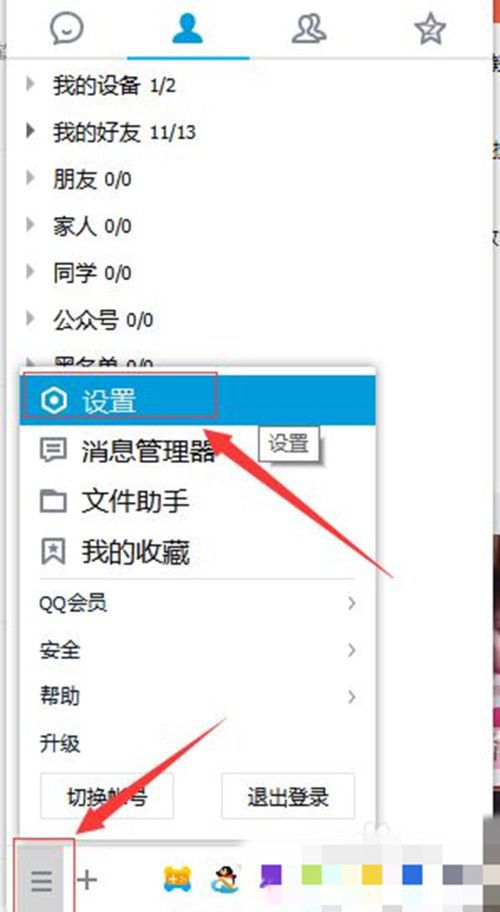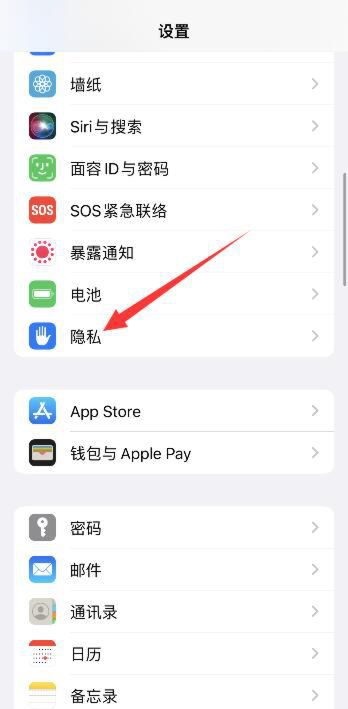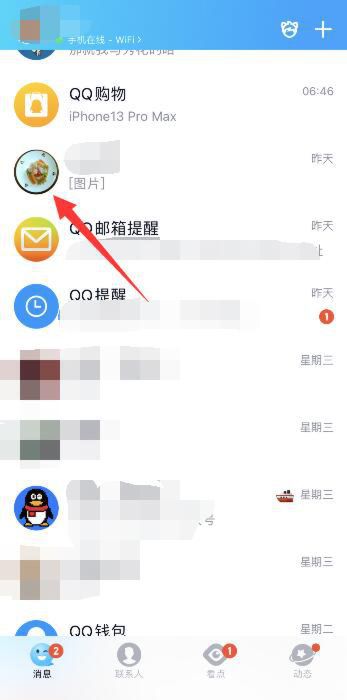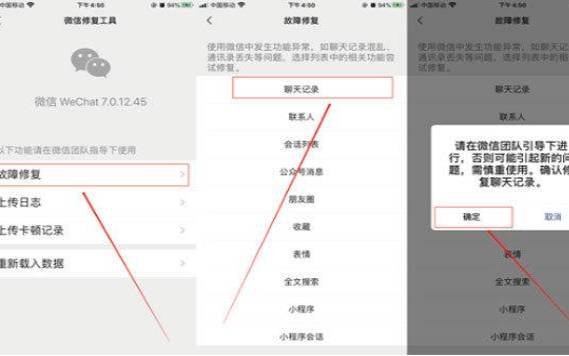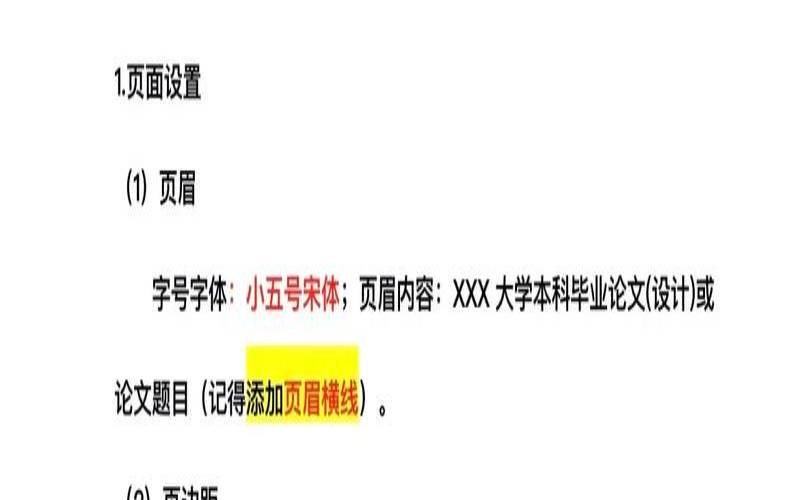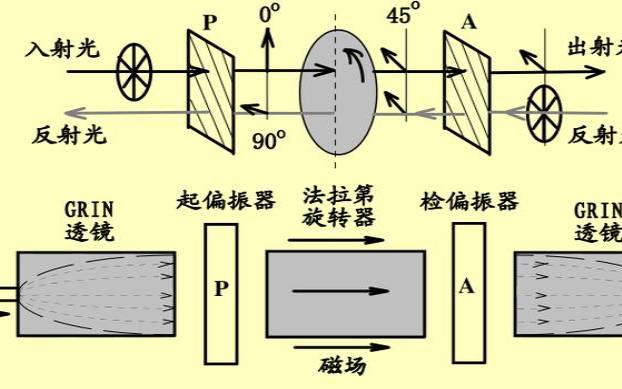wps里面函数怎么使用
- 相机测评
- 用户投稿
- 2024-11-06 16:05:13
在WPS表格中,可以使用函数来在表一和表二中找到相同的内容。下面是一种使用函数进行比较的方法:
假设表一的数据范围为A1:C10,表二的数据范围为E1:G10。我们将在H列中标记出表一和表二中相同的内容。
①在H1单元格中输入以下公式:
=IF(ISERROR(MATCH(A1,$E$1:$E$10,0)),"",A1)
这个公式使用了MATCH函数来查找A1单元格的值是否在表二的数据范围内(E1:E10)。如果匹配成功,它会返回A1的值;否则,返回空字符串。
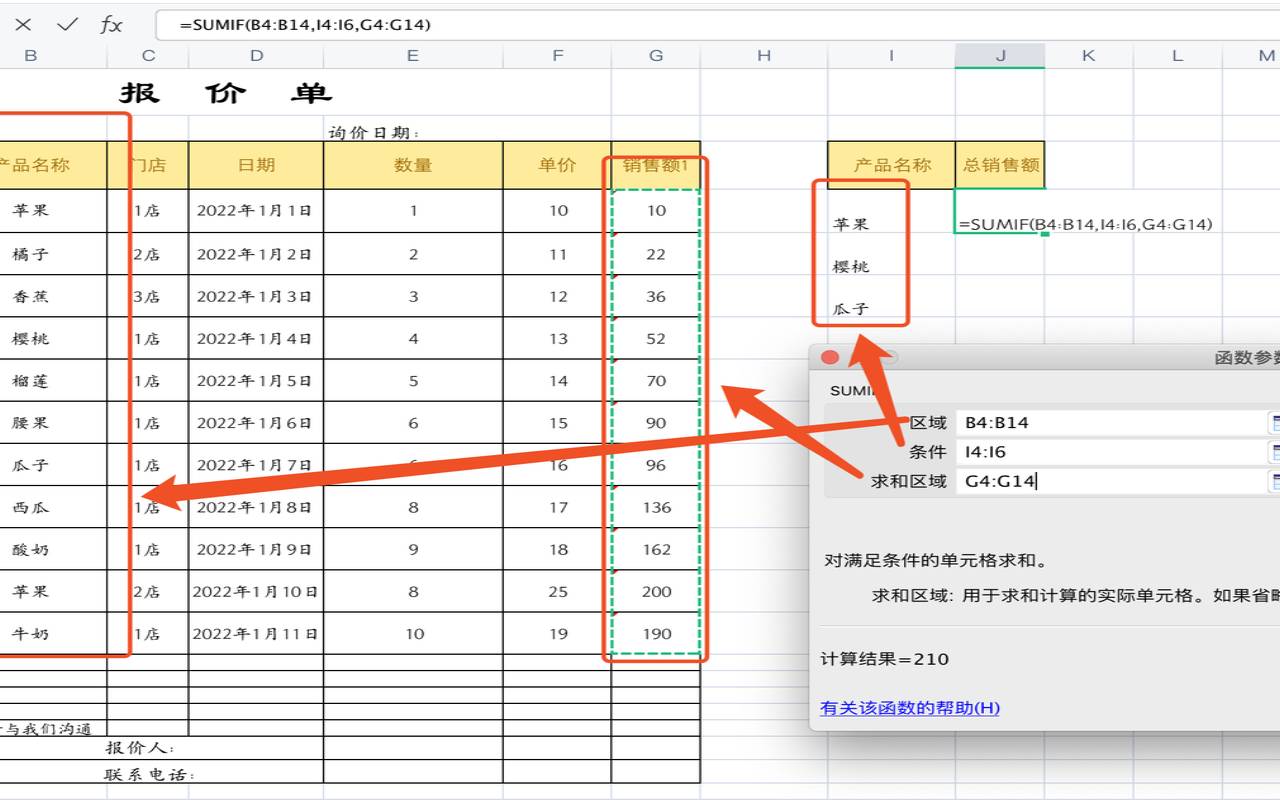
③接下来,在I1单元格中输入以下公式:
=IF(ISERROR(MATCH(B1,$F$1:$F$10,0)),"",B1)
这个公式使用了MATCH函数来查找B1单元格的值是否在表二的数据范围内(F1:F10)。如果匹配成功,它会返回B1的值;否则,返回空字符串。
④将I1单元格的公式复制到I2:I10单元格,以覆盖整个数据范围。
现在,H列和I列中的单元格将显示表一和表二中相同的内容。你可以根据需要调整数据范围和公式中的单元格引用。
请注意,上述方法仅适用于单个列的比较。如果要比较多个列的组合是否相同,可以使用多个条件进行匹配。例如,可以使用AND函数来组合多个条件,检查多个列的值是否都匹配。
版权声明:本文内容由互联网用户自发贡献,该文观点仅代表作者本人。本站仅提供信息存储空间服务,不拥有所有权,不承担相关法律责任。如发现本站有涉嫌抄袭侵权/违法违规的内容, 请发送邮件至 1919100645@qq.com 举报,一经查实,本站将立刻删除。
下一篇
返回列表